Win10正版安装教程(详解Win10正版安装步骤,轻松拥抱全新操作体验)
在现代社会,计算机已经成为我们工作和生活中必不可少的工具。而操作系统则是计算机的核心,可以说是计算机的大脑。目前,微软公司推出了最新的操作系统——Win10,它提供了更好的性能和更人性化的界面。然而,为了确保您的电脑系统安全和合法,我们强烈建议您安装正版Win10系统。本文将详细介绍如何安装Win10正版系统,让您轻松拥抱全新的操作体验。
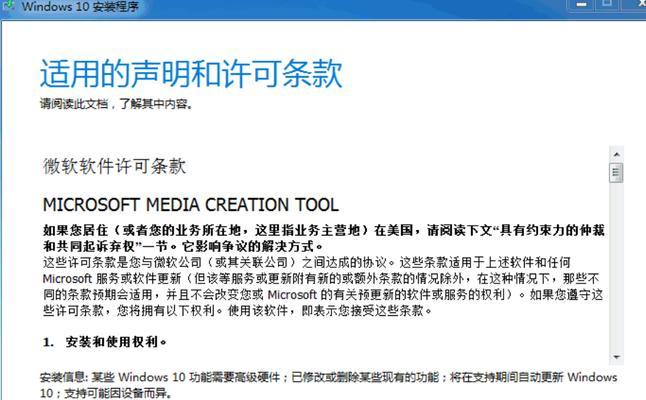
一、检查电脑硬件兼容性
在安装Win10之前,首先需要确保您的电脑硬件兼容Win10操作系统。您可以在微软官方网站上下载“Win10升级助手”工具,它可以帮助您检测电脑硬件兼容性。
二、备份重要文件和数据
在进行任何操作系统升级之前,都应该提前备份重要的文件和数据。因为升级过程中可能会发生意外情况,导致文件丢失或损坏。您可以使用U盘、移动硬盘或者云存储等方式进行备份。
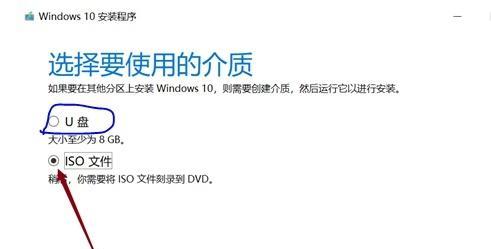
三、购买Win10正版授权
Win10正版系统需要购买正版授权,确保您的系统合法。您可以在微软官方网站上购买Win10授权,也可以到正规的电子商务平台购买。
四、下载Win10镜像文件
在获得正版授权之后,您可以在微软官方网站上下载Win10系统的镜像文件。选择与您电脑硬件兼容的版本,并确保下载的文件完整,以免安装过程中出现问题。
五、制作Win10安装盘或U盘
将下载的Win10镜像文件写入安装盘或U盘中,以便进行系统安装。您可以使用Windows自带的“媒体刻录工具”或第三方工具如Rufus来制作安装盘或U盘。
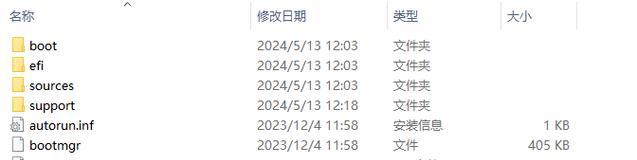
六、设置BIOS启动顺序
在安装系统之前,需要将电脑的启动顺序设置为首先从安装盘或U盘启动。进入BIOS界面,找到“Boot”或“启动”选项,将优先级调整为“CD-ROM”或“USB”,保存并退出。
七、启动安装程序
将制作好的安装盘或U盘插入电脑,并重新启动电脑。根据屏幕提示,选择“启动安装程序”,进入Win10安装界面。
八、选择安装方式
在安装界面中,您可以选择“自定义安装”或“快速安装”。如果您想对分区和磁盘进行更精细的设置,建议选择“自定义安装”。
九、选择安装位置
在自定义安装模式下,您可以选择安装Win10的位置。如果您原先有其他操作系统,可以选择对应的分区进行安装。如果您要清空硬盘并重新安装系统,可以选择“新建”分区。
十、等待系统安装
在选择完安装位置后,系统会自动进行安装。此时需要耐心等待,安装过程可能需要一些时间,取决于您的电脑硬件配置和系统镜像文件的大小。
十一、设置个人喜好
系统安装完成后,您可以根据个人喜好进行系统设置。例如,设置语言、地区、键盘布局等。还可以登录Microsoft账号,享受更多个性化的服务。
十二、安装驱动程序和软件
在安装完系统后,还需要安装相应的驱动程序和软件。您可以访问电脑制造商的官方网站,下载最新的驱动程序,并根据需要安装其他常用软件。
十三、激活Win10系统
安装完成后,您需要激活Win10系统,确保系统的合法性和正常使用。您可以在系统设置中找到“激活”选项,并按照提示进行操作。
十四、更新系统补丁
为了保证系统的安全性和稳定性,您应该及时更新系统补丁。在系统设置中选择“更新与安全”,然后点击“检查更新”按钮,系统会自动下载并安装最新的补丁。
十五、享受全新操作体验
经过以上步骤,您的电脑已经成功安装了正版的Win10系统。现在您可以尽情享受全新的操作体验,并体验Win10带来的诸多新功能。
本文详细介绍了如何安装Win10正版系统,从检查硬件兼容性到最后的系统激活和更新补丁,希望能帮助读者顺利完成Win10正版安装。选择正版系统不仅能享受到更好的操作体验,还能保证系统的安全性和合法性。让我们一起迈向全新的操作时代!
作者:游客本文地址:https://kinghero.com.cn/post/1446.html发布于 02-06
文章转载或复制请以超链接形式并注明出处智酷天地
